3 způsoby, jak oddálit v Minecraftu
Různé / / February 04, 2022

V průběhu let se mnoha hrám podařilo překonat očekávání uživatelů a stát se nadčasovou klasikou, ale nic víc než Minecraft, který je také nejprodávanější hrou všech dob. Ano, čtete správně. Od svého veřejného vydání v roce 2011, Minecraft Mojang Studios, a sandboxová hra, byl zakoupen více než 200 milionůkrát na různých platformách. Minecraft byl původně vydán pro Microsoft Windows, Linux a macOS X, ale od té doby byl portován pro práci na jiných platformách a byl také naklonován jinými vývojáři. V současné době přitahuje Minecraft každý měsíc více než 126 milionů aktivních uživatelů a hráči po celém světě jej nadále zbožňují. Přemýšleli jste, jak přiblížit Minecraft PC?
Abychom vám poskytli podstatu hry, v Minecraftu hráči prozkoumávají nekonečný svět složený z kostek ve stylu Lego při sbírání různých surovin a stavění věcí. Mohou také bojovat proti počítačem řízeným robotům nebo soutěžit s ostatními hráči na stejném serveru. Vzhledem k tomu, že se předpokládá, že hráči prozkoumají své prostředí a najdou věci k vybudování své říše, přiblíží nebo oddálí daleko, věci a cíle se mohou ukázat jako extrémně užitečné. Bohužel,
ve hře chybí vestavěná možnost zoomu a vyžaduje použití modů třetích stran. V tomto článku jsme uvedli různé metody, kterými můžete přiblížit nebo oddálit Minecraft na zařízeních Windows PC a Mac.

Obsah
- 3 způsoby přiblížení nebo oddálení v Minecraftu
- Metoda 1: Změňte zorné pole na nižší hodnotu v Minecraftu.
- Metoda 2: Použití funkce Zvětšení usnadnění na zařízeních macOS.
- Metoda 3: Nainstalujte OptiFine Mod pro zvětšení ve verzi Minecraft PC.
- Krok I: Stáhněte a nainstalujte OptiFine Mod
- Krok II: Přizpůsobte nastavení OptiFine Zoom (volitelné)
- Krok III: Přístup k profilu OptiFine
- Tip pro profesionály: Vytvořte oddálenou mapu v aplikaci Minecraft PC Client.
3 způsoby přiblížení nebo oddálení v Minecraftu
Jak již bylo zmíněno, pro přiblížení nebo oddálení Minecraft PC klienta, budete muset nainstalovat mod třetí strany. I když existuje i několik dalších metod. Prvním z nich je nastavení nižšího zorného pole a dosažení přiblíženého pohledu na svět. Pokud hrajete na počítači Mac, můžete použít nativní funkci Accessibility Zoom. Všechny tyto metody jsou podrobně vysvětleny níže.
Metoda 1: Změňte zorné pole na nižší hodnotu v Minecraftu
Zatímco verze Minecraft pro PC nemá nativní možnost přiblížení nebo oddálení, umožňuje vám upravit zorné pole podle vašich preferencí. Pokud nastavíte větší hodnotu zorného pole, budete moci vidět více věcí v jednom snímku, ale vše se také bude zdát mírně malé. Nižší zorné pole a zároveň omezení počtu věcí, které můžete pozorovat, umožňuje zobrazení přiblížené.
1. Začněte a hra a stiskněte tlačítko Klávesa Esc na klávesnici, aby se zobrazila nabídka ve hře.
2. Klikněte na Možnosti... tlačítko v menu hry.
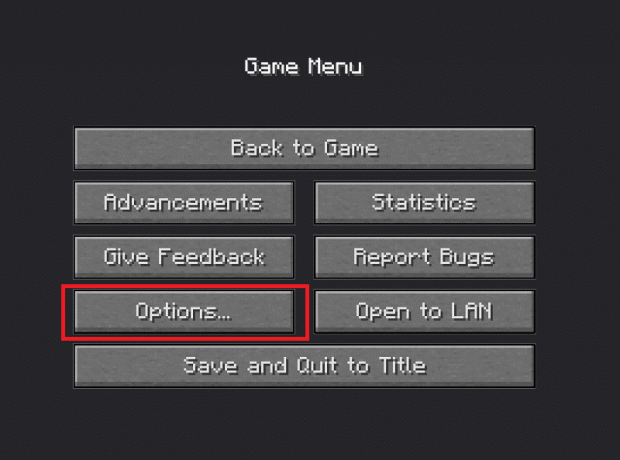
3. Nyní upravte zorné pole posunutím posuvníku.
Poznámka: Ve výchozím nastavení bude posuvník umístěn uprostřed.
- Klikněte na něj a přetáhněte jej směrem k levé části obrazovky, abyste získali přiblížený pohled na své okolí.
- I když nastavení posuvníku FOV na krajní levou stranu také znamená, že během hraní uvidíte méně věcí nebo detailů.

4. Jakmile dokončíte nastavení posuvníku a budete spokojeni se zorným polem, klikněte na Hotovo ve spodní části obrazovky pro uložení nového Nastavení FOV.
5. Klikněte na Zpět do hry pokračovat ve hře.
Přečtěte si také:Jak stáhnout a nainstalovat Minecraft na Windows 11
Metoda 2: Použití funkce Zvětšení usnadnění na zařízeních macOS
Předchozí metoda vám ve skutečnosti neumožňuje přibližovat, ale pouze vytváří vzhled přiblíženého pohledu. Místo toho můžete k přiblížení nebo oddálení použít funkci přiblížení pro usnadnění v systému macOS. Tato funkce vám umožňuje přiblížit nebo oddálit okno libovolné aplikace a hry pouhým tažením myši a současně držením určené klávesy. Zde je návod, jak jej povolit a používat:
1. Klikněte na Logo Apple v levém horním rohu obrazovky a vyberte Systémové preference z následující rozbalovací nabídky.

2. Otevřeno Přístupnost nastavení podle obrázku.
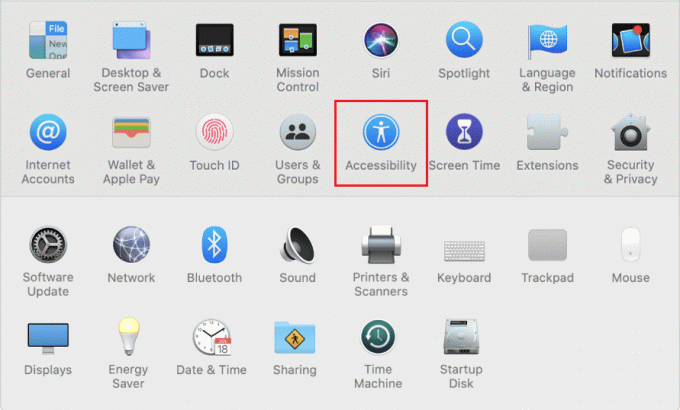
3. V levém přehledovém panelu klikněte na Zvětšení.
4. Nakonec zaškrtnutím políčka vedle povolte rolování pro přiblížení Pro přiblížení použijte posunovací gesto s modifikačními klávesami jak je znázorněno zvýrazněno.

Poznámka: Ve výchozím nastavení je ovládací klíč je nastavena jako modifikační klávesa.
5. Na změnit modifikační klíč, kliknutím na malou šipku dolů rozbalte výběrový seznam a vyberte požadovanou klávesu jako modifikační klávesu. Uživatelé mají tyto tři možnosti:
- Ovládací klíč
- Příkazová klávesa
- Tlačítko volby
6. Přepněte zpět do okna hry Minecraft a pro přiblížení nebo oddálení stiskněte a podržte modifikační klávesu a rolujte nahoru nebo dolů pomocí myši.
Přečtěte si také:10 způsobů, jak opravit problémy s pádem Minecraftu ve Windows 10
Metoda 3: Nainstalujte OptiFine Mod pro zvětšení ve verzi Minecraft PC
Pokud si přejete mít ve hře možnost zoomu namísto výše uvedených řešení, musíte nainstalovat mod OptiFine. Mod OptiFine poskytuje další herní funkce a umožňuje rychlejší běh Minecraftu a vylepšení grafiky displeje. Je to jeden z nejlepších způsobů, jak přiblížit hru Minecraft. Mod vylepšuje řadu dalších drobných detailů. Celý seznam si můžete přečíst na Domovská stránka OptiFine.
Poznámka: Ujistěte se, že máte Java SE Development Kit 14 nainstalovaný na vašem počítači.
Při instalaci a konfiguraci modu OptiFine na vašem počítači postupujte podle následujících kroků.
Krok I: Stáhněte a nainstalujte OptiFine Mod
1. Spusťte vámi preferovaný webový prohlížeč a proveďte vyhledávání na Googlu OptiFine Minecraft. Kliknutím na úplně první výsledek vyhledávání otevřete Stránka ke stažení OptiFine. Odtud, stáhněte si mod pro verzi Minecraft hrajete na počítači.
Poznámka: Pro Minecraft 1.15 klikněte na znaménko + vedle náhledových verzí a stáhněte si náhledové sestavení modu.
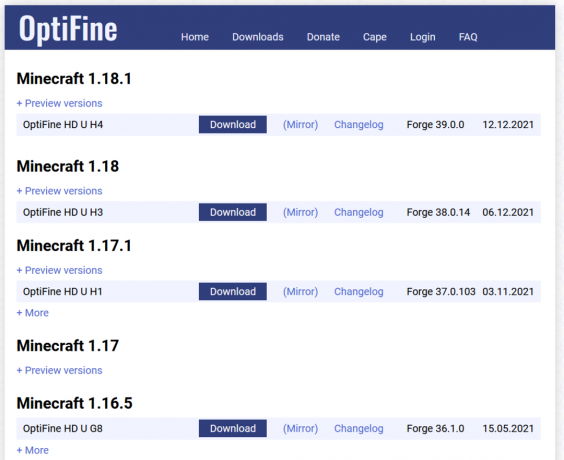
2. Klikněte na stažený soubora v následujícím vyskakovacím okně instalačního programu OptiFine klepněte na Nainstalujte.
Poznámka: Režim také automaticky vytvoří samostatný stejnojmenný profil Minecraft.
3. Během několika sekund po kliknutí na nainstalovat se vám zobrazí vyskakovací zpráva OptiFine je úspěšně nainstalován. Klikněte na OK dokončit.
4. Otevři spouštěč Minecraftu a ujistěte se, že je profil nastaven jako OptiFine. Pokud tomu tak není, rozbalte seznam výběru profilu, přejděte nalevo od tlačítka Přehrát a vyberte OptiFine.
5. Nakonec klikněte na Tlačítko Přehrát pro načtení hry.
6. Stiskněte a podržte C klíč pro přiblížení na entitu nebo scénu uprostřed obrazovky.
Poznámka: Alternativně můžete také změnit tlačítko zoomu z nabídky ve hře.
Krok II: Přizpůsobte nastavení OptiFine Zoom (volitelné)
1. Chcete-li upravit tlačítko zoom OptiFine, stiskněte Esc otevřete nabídku hry a klikněte na Možnosti…
2. V nabídce Možnosti klepněte na Řízení…
3. Přejděte v seznamu dolů na Smíšený a zvýrazněte tlačítko zoomu C kliknutím na něj.
4. Nyní stiskněte klávesu, kterou chcete nastavit jako nové tlačítko zoomu a klikněte na Hotovo pro uložení těchto změn.
5. Vraťte se k hra a otestovat nové tlačítko a funkce zoomu.
Krok III: Přístup k profilu OptiFine
Některým uživatelům se profil OptiFine nemusí přímo zobrazit v jejich spouštěči Minecraftu. V takových případech,
1. Otevři tvůj spouštěč Minecraftu a klikněte na Instalace v horní části okna.
2. Klikněte na + Nové… knoflík.
3. V následujícím Vytvořte novou instalaci okno, vyberte OptiFinea klikněte na Tlačítko Vytvořit.
Nyní byste měli vidět profil OptiFine uvedený vedle tlačítka Play na domovské obrazovce spouštěče Minecraft a také na kartě instalace.
Přečtěte si také: Opravit chybu Minecraftu, selhalo při zápisu Core Dump
Tip pro profesionály: Vytvořte oddálenou mapu v aplikaci Minecraft PC Client
Kromě přidání modu pro přiblížení byste měli také zvážit vytvoření oddálené mapy vašeho světa pro snazší navigaci. Mapa se může hodit, když se mimo jiné vrátíte na konkrétní místo, například na svou domovskou základnu.
1. Nejprve budete potřebovat a cukrová třtina a kompas k vytvoření mapy. Z cukrové třtiny bude vyrobeno 9 kusů papíru. Chcete-li je vytvořit, otevřete pracovní stůl a na každý čtverec dole položte 3 kusy cukrové třtiny. Klikněte na ikona papíru uvnitř pravého pole a přesuňte jej do svého inventáře.
2. Otevřete nyní craftovací mřížku a umístěte kompas do centrálního čtverce a papír do všech zbývajících čtverců. Klikněte na žlutě zbarvenýpapír vpravo a přetažením ji přidejte do inventáře.
3. Přidejte mapu na lištu vybavení a pohybujte se po svém světě Minecraftu, abyste získali podrobnosti o všech okolních prvcích a vyplnili mapu.
Můžete vytvořit ještě více oddálená mapa světa. Udělat to tak,
- přidejte nově vytvořenou mapu do centrálního čtverce craftovací mřížky a přidejte kolem ní papír.
- Uvnitř pravého boxu obdržíte další oddálenou mapu.
- Opakujte tento krok několikrát, dokud nedosáhnete limitu.
Doporučeno:
- Jak zmrazit řádky a sloupce v Excelu
- Top 10 roztomilých nápadů na dům Minecraft
- Jak používat barevné kódy Minecraftu
- Jak opravit chybu Minecraft 0x803f8001 ve Windows 11
Doufáme, že jste byli schopni přiblížit nebo oddálit Minecraft na herních zařízeních Windows nebo Mac, abyste si užili lepší herní zážitek. Vzhledem k tomu, že instalace OptiFine modu může být pro některé uživatele obtížná, a pokud narazíte na nějaké potíže s jeho správnou konfigurací, spojte se s námi v sekci komentářů níže. Navštivte naši stránku, kde najdete další skvělé tipy a triky, a zanechte své komentáře níže.



